Befehle zum Installieren von Sublime Texteditoren auf Ubuntu 22.04 Jammy JellyFish oder Ubuntu 20.04 Focal Fossa mit Terminal. Version 3 von Sublime ist eine sinnvolle Weiterentwicklung, die mit zahlreichen Features aufwartet.
Neben klassischen Funktionen wie Syntax-Highlighting für unzählige Programmier- und Skriptsprachen, Snippets und einer Code-Vorschau verfügt „Sublime Text“ über einige Besonderheiten, die den Editor für ambitionierte Nutzer interessant machen. Die Suchen-und-Ersetzen-Funktion akzeptiert beispielsweise auch reguläre Ausdrücke. Markierungen können gezielt auf dieselben Wörter angewendet werden, um beispielsweise schnell eine Klasse im gesamten Dokument anzupassen; Auch Textbausteine lassen sich mit einer sogenannten Stapelselektion schnell bearbeiten.
Sublime Text ist in C++ und Python codiert und legt Wert auf die Verwendung von Tastenkombinationen, sodass der Benutzer Verknüpfungen zum Öffnen und Wechseln von Dokumenten verwenden kann. Benutzer können auch den ablenkungsfreien Modus aktivieren und den Text im Vollbildmodus bearbeiten.
Schritte zur Installation von Sublime Text 4 auf Ubuntu 22.04 | 20.04 LTS
Die hier angegebenen Schritte zum Einrichten von Sublime Text sind auch für andere Linux-basierte Debian- und Ubuntu-Versionen wie MX Linux, Elementary OS, POP_OS und mehr ähnlich.
#1. Weg zur Installation mit APT
1. Anforderungen
• Ubuntu Linux
• Ein Nicht-Root-Benutzer mit sudo-Rechten
• Terminalzugriff
• Aktive Internetverbindung
2. Ubuntu 22.04 aktualisieren | 20.04 Linux
Bevor wir zum Installationsbefehl gehen, führen wir das Systemupdate aus. Dadurch wird sichergestellt, dass sich alle Pakete des Systems in ihrem letzten stabilen Zustand befinden.
sudo apt update && sudo apt upgrade
3. GPG-Schlüssel hinzufügen
Das Linux-System benötigt einen GPG-Schlüssel, der ihm hilft, die Pakete zu authentifizieren, die wir über das Paket-Repository von Sublime installieren werden.
wget -qO - https://download.sublimetext.com/sublimehq-pub.gpg | sudo apt-key add -
4. Repository für Sublime-Texteditor hinzufügen
Nun, die Pakete zur Installation des Sublime Texteditors sind nicht über das System-Repository von Ubuntu mit dem APT-Paketmanager verfügbar. Daher müssen wir die offiziell von den Entwicklern von Sublime bereitgestellte hinzufügen. Hier sind die zu befolgenden Befehle.
echo "deb https://download.sublimetext.com/ apt/stable/" | sudo tee /etc/apt/sources.list.d/sublime-text.list
Systemaktualisierung ausführen:
Aktualisieren Sie den Repository-Cache:
sudo apt update -y
5. Installieren Sie Sublime Text 4 auf Ubuntu 22.04 | 20.04
Wir haben bereits die Paketquelle für diese Software zum Herunterladen konfiguriert. Lassen Sie uns nun den APT-Paketmanager verwenden, um Sublime Text zu installieren.
sudo apt install sublime-text
6. Starten Sie Ihren Texteditor
Gehen Sie nach Abschluss der Installation zu allen Anwendungsstartern und suchen Sie nach dem Sublime-Editor.
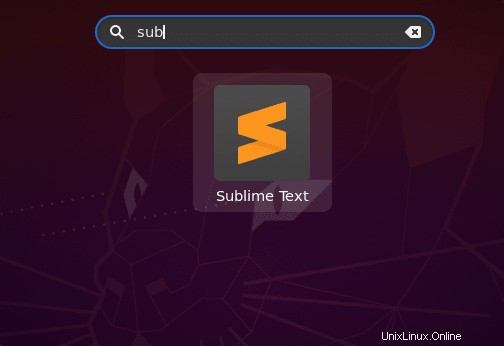
7. Deinstallieren Sie Sublime Text 4
Nun, wenn Sie dieses Texteditorprogramm nicht mehr auf Ihrem System haben möchten, können wir es über das Befehlsterminal entfernen.
sudo apt remove sublime-text
#2. Installationsmethode mit SNAP
8. Verwenden Sie SNAP, um Sublime zu installieren
Nun, diejenigen, die die Repository-Methode nicht verwenden möchten, können sich für Snap entscheiden. In Ubuntu ist Snap standardmäßig aktiviert, daher wird durch Ausführen eines einzigen dieser Texteditor auf Ihrem Ubuntu 22.04 oder 20.04 LTS installiert.
sudo snap install sublime-text --classic
Zum Entfernen (optional):
sudo snap remove sublime-text --classic